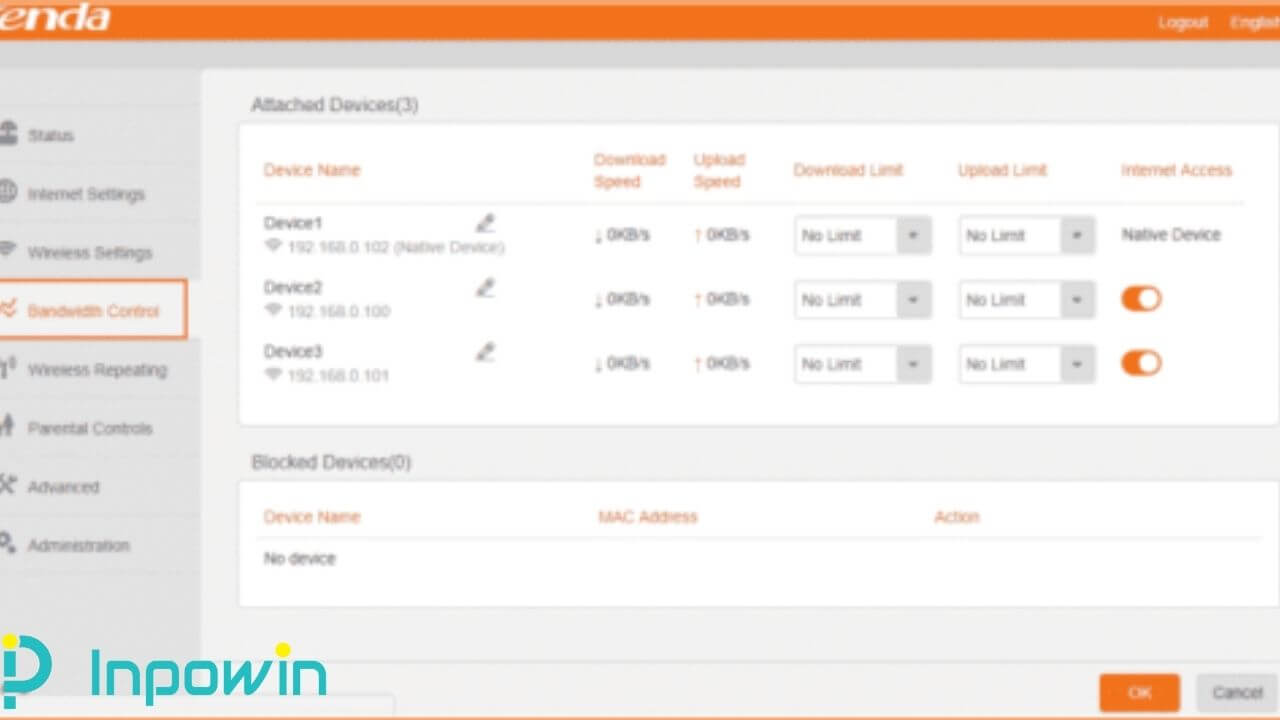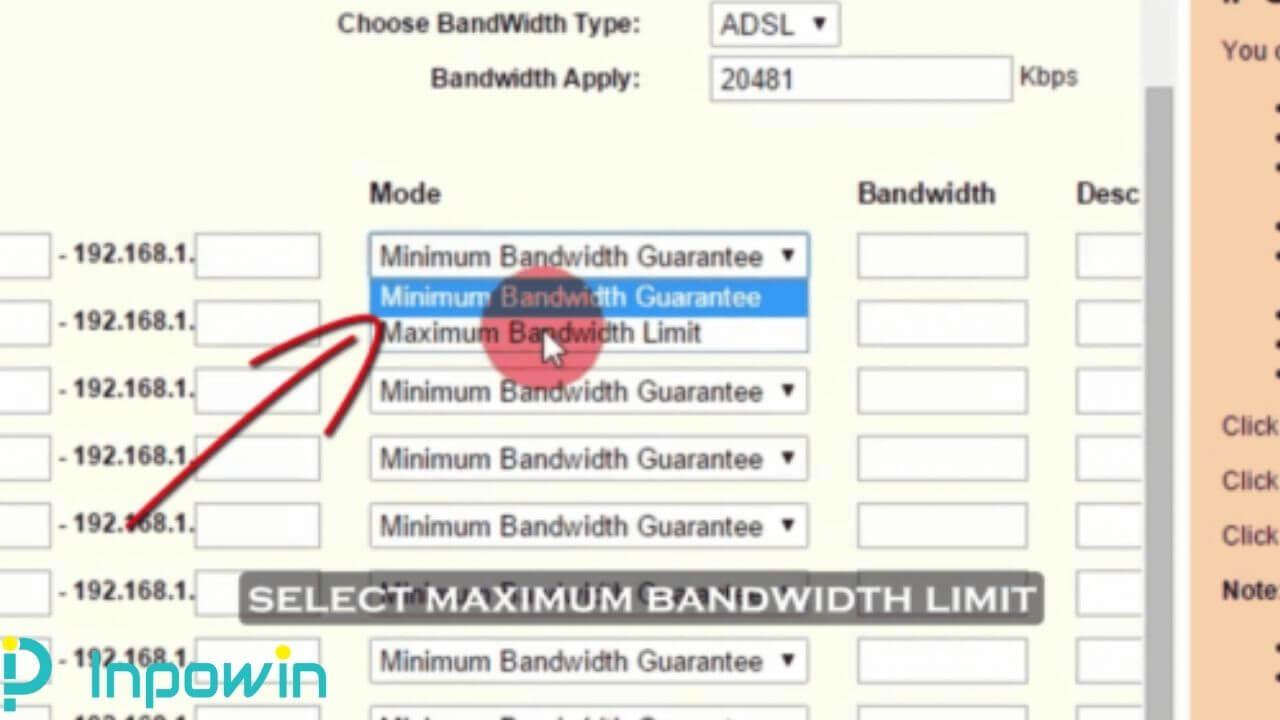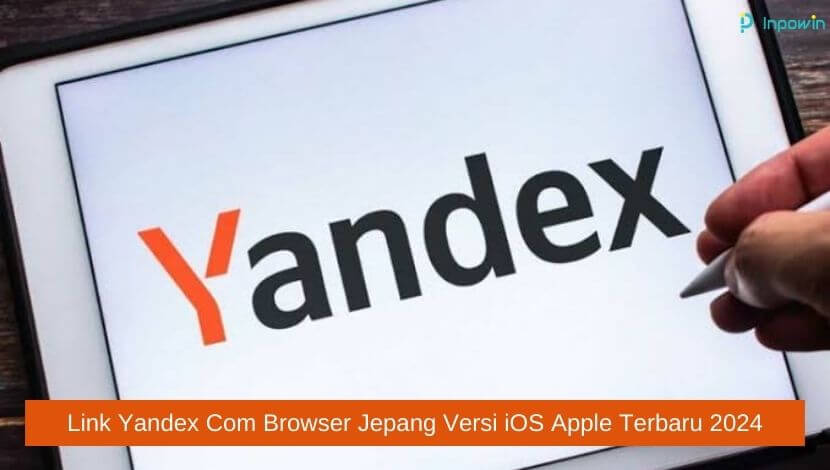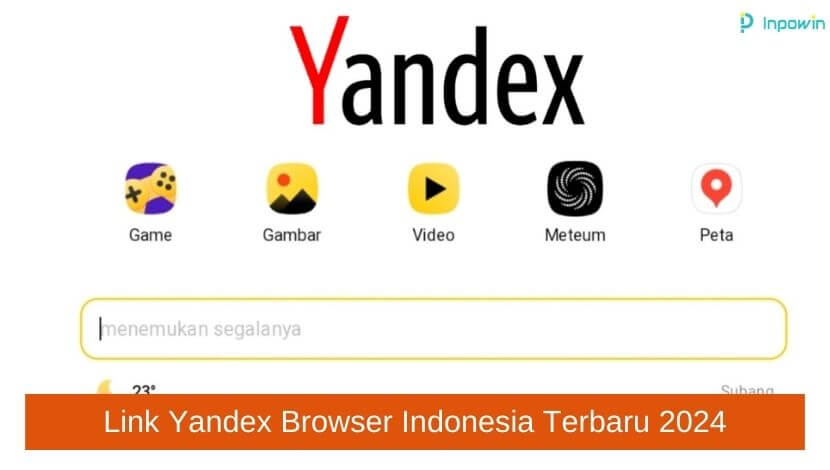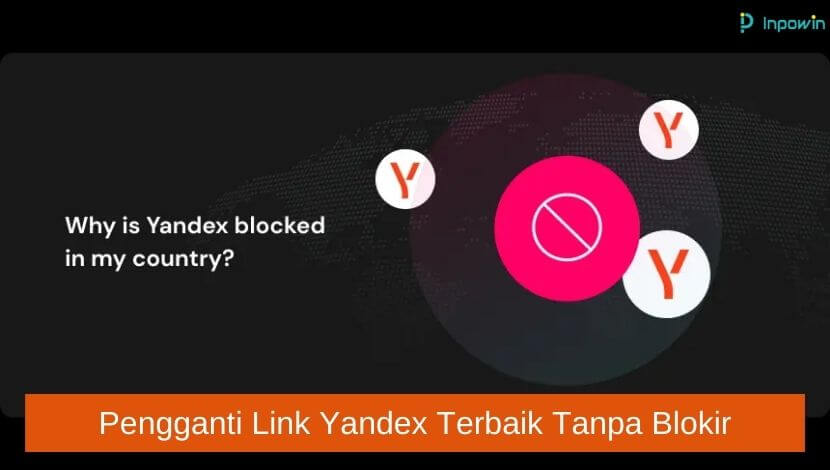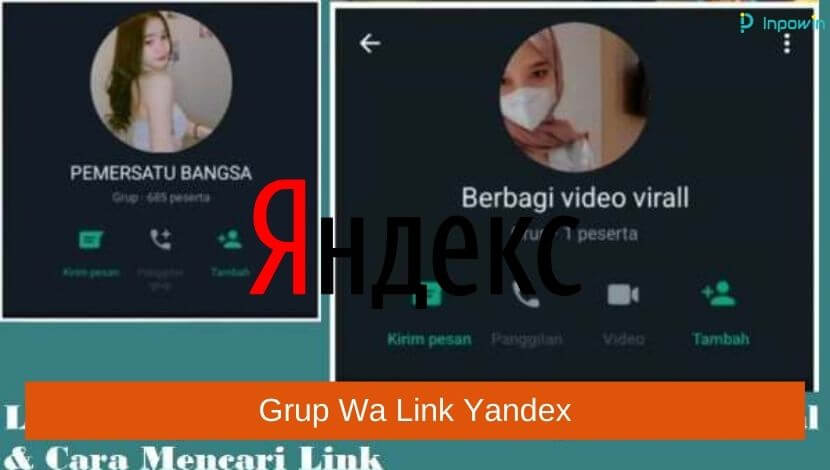Cara Mengatur Bandwidth WiFi IndiHome – Seiring berkembangnya teknologi dan Informasi, kini internet sangat penting dalam menjalankan berbagai aktivitas.
IndiHome menawarkan layanan IndiHome, TV, dan Telepon Rumah dengan paket Triple Play atau Dual Play.
Kamu juga harus bisa menentukan paket Bandwidth yang akan digunakan, kecepatan optimal pada bandwith tergantung dengan jumlah perangkat yang terkoneksi internet di waktu yang bersamaan.
Banyak masyarakat yang menggunakan WiFi dengan provider IndiHome dan ingin tahu Cara Mengatur Bandwidth WiFi IndiHome pun banyak cari oleh pengguna IndiHome.

Pada artikel Ini Inpowin akan membahas Cara Mengatur Bandwidth WiFi IndiHome, kelebihan bila mengatur besarnya bandwidth, dan pertanyaan terkait bandwidth lainnya.
Alasan Mengapa Harus Tau Cara Mengatur Bandwidth WiFi IndiHome?
Memakai WiFi di kantor maupun di rumah untuk mengakses internet memang lebih efektif dan lebih efisien dibanding dengan menggunakan kuota.
Selain itu, kelebihan memakai WiFi ialah mengakses internet cenderung lebih cepat dan stabil.
Akan tetapi, bila WiFi dipakai oleh banyak orang maka kecepatan internetnya pun akan berkurang atau lebih lambat.
Tidak hanya itu, terkadang kecepatan internet masing – masing yang digunakan pun berbeda – beda dan menyebabkan kecepetan internet di sebagian pengguna menjadi lamban.
Kondisi tersebut pasti membuatmu tidak nyaman dan apalagi ketika kamu sedang dikejar deadline penting.
Hal yang bisa kamu lakukan ialah mengatur pada kecepatan bandwidth WiFi-mu, dengan mengatur bandwidth tersebut kamu bisa membuat kecepatan internet lebih stabil dan membagi ke pengguna lainnya dengan kecepatan yang sama.
Jadi, kamu harus tahu dan memahami Cara Mengatur Bandwidth WiFi IndiHome.
Cara Mengatur Bandwidth WiFi IndiHome
Ada berbagai Cara Mengatur Bandwidth WiFi IndiHome dan langkah – langkahnya pun mudah dipahami, tapi kamu harus ingat bahwa tiap modem memiliki cara yang berbeda.
Berikut Cara Mengatur Bandwidth WiFi IndiHome di berbagai jenis modem, di antaranya :
Cara Membatasi Kecepatan WiFi IndiHome Modem Digisol dengan Smartphone
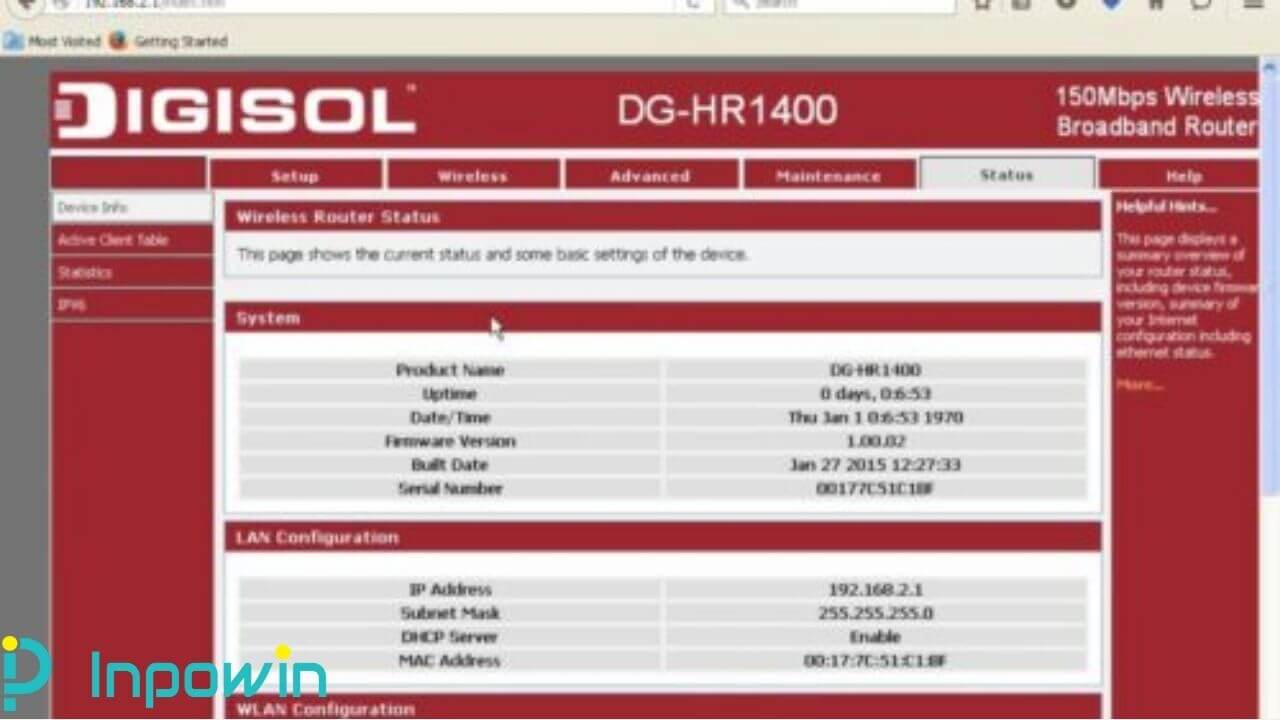
Cara Mengatur Bandwidth WiFi IndiHome yang pertama ialah membatasi bandwidth pada modem Digisol dengan smartphone.
Berikut langkah – langkah dari Cara Mengatur Bandwidth WiFi IndiHome, khususnya untuk membatasi bandwidth WiFi IndiHome pada modem Digisol dengan menggunakan smartphone, yaitu :
- Pertama, pastikan smartphone-mu telah terhubung dengan WiFi IndiHome
- Kemudian, bukan laman browser melalui smartphone dan masuk ke 192.168.1.1.
- Selanjutnya, pilih Satus
- Lalu, klik Active Client Table dan jangan lupa catat nomor IP yang akan dibatasi
- Selanjutnya, pilih Advanced
- Setelah itu, klik QoS Setup dan pilih Add
- Kemudian, masukkan nomor IP yang ingin dibatasi pada Source IP
- Lalu, isi Up Floor, Down Floor, Up Ceiling, dan Down Ceiling.
- Terakhir, klik Add
Kamu juga bisa membataasi bandwidth pada modem Digisol dengan laptop atau PC.
Perlu diingatm sebelum melakukan langkah – langkah di atas, PC atau laptopmu harus terhubung dengan WiFi terlebih dahulu.
Bila kamu kesulitan untuk menghubungkannya, kamu bisa pakai kabel LAN IndiHome dengan memasangkan kabel dengan benar agar tidak mudah terlepas dari PC atau laptopmu.
Cara Membatasi Bandwidth WiFi IndiHome Modem Tenda
Untuk membatasi bandwidth pada WiFi IndiHome modem Tenda, kamu bisa melakukan dengan dua cara yaitu melalui laptop dan smartphone.
Membatasi Badnwidth WiFi Indihome Modem Tenda dengan Laptop
Cara Mengatur Bandwidth WiFi IndiHome yang kedua ialah membatasi bandwidth pada modem Tenda melalui laptop.
Berikut langkah – langkah dari cara membatasi bandwidth WiFi IndiHome pada modem Tenda dengan menggunakan laptop, yaitu :
- Pertama, hubungkan laptopmu dengan WiFi menggunakan kabek LAN IndiHome
- Kemudian, buka laman browser di laptop dan masuk ke URL 192.168.0.1 dan Login
- Setelah itu, pilih Advanced
- Lalu, klik opsi DHCP Client List dan catat IP yang ingin dibatasi
- Selanjutnya, pilih QoS
- Kemudian, pilih opsi Bandwidth Control
- Lalu, aktifkan opsi Enable Bandwidth Control
- Setelah itu, ketik IP yang ingin dibatasi pada bagian IP Address
- Selanjtunya, isi Bandwidth Range sesuai kebutuhan
- Kemudian, klik Add to List
- Terakhir, klik OK
Membatasi Kecepatan WiFi IndiHome Modem Tenda dengan Smartphone
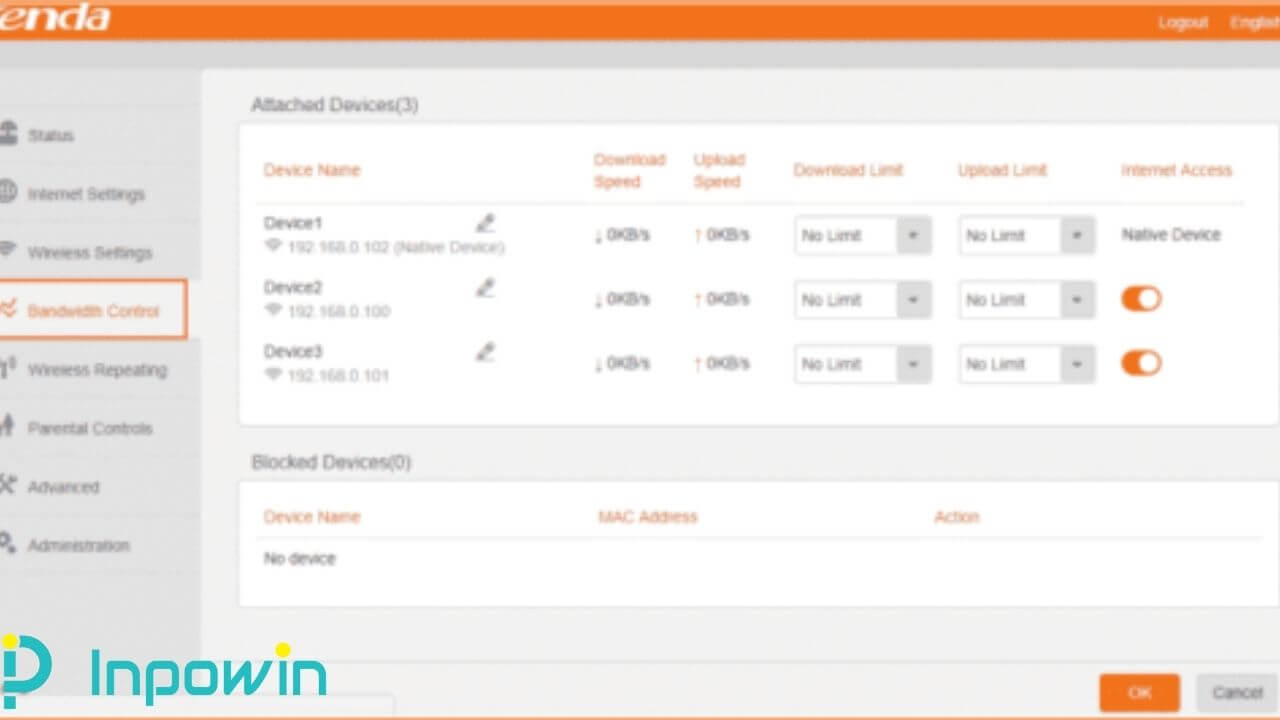
Berikut langkah – langkah dari Cara Mengatur Bandwidth WiFi IndiHome, khususnya untuk membatasi bandwidth WiFi IndiHome pada modem Tenda dengan menggunakan smartphone, yaitu :
- Pertama, hubungkan smartphone-mu dengan WiFi
- Kemudian, bukan laman browser di smartphone-mu dan masuk ke URL 192.168.0.1
- Setelah itu, pilih Advanced
- Lalu, klik opsi DHCP Client List dan catat IP yang ingin dibatasi
- Selanjutnya, pilih QoS
- Kemudian, pilih opsi Bandwidth Control
- Lalu, aktifkan opsi Enable Bandwidth Control
- Setelah itu, ketik IP yang ingin dibatasi pada bagian IP Address
- Selanjtunya, isi Bandwidth Range sesuai kebutuhan
- Kemudian, klik Add to List
- Terakhir, klik OK
Untuk membatasi bandwidth modem Tenda pada smartphone ini sebenarnya sama dengan membatasi bandwidth modem Tenda pada laptop.
Baca Juga: 5 Cara Setting Modem IndiHome Huawei HG8245A Terbaru
Cara Membatasi Kecepatan WiFi IndiHome Modem D-Link
Untuk membatasi bandwidth pada WiFi IndiHome modem D-Link, kamu bisa melakukan dengan dua cara yaitu melalui laptop dan smartphone.
Membatasi Kecepatan WiFi IndiHome Modem D-Link dengan Laptop
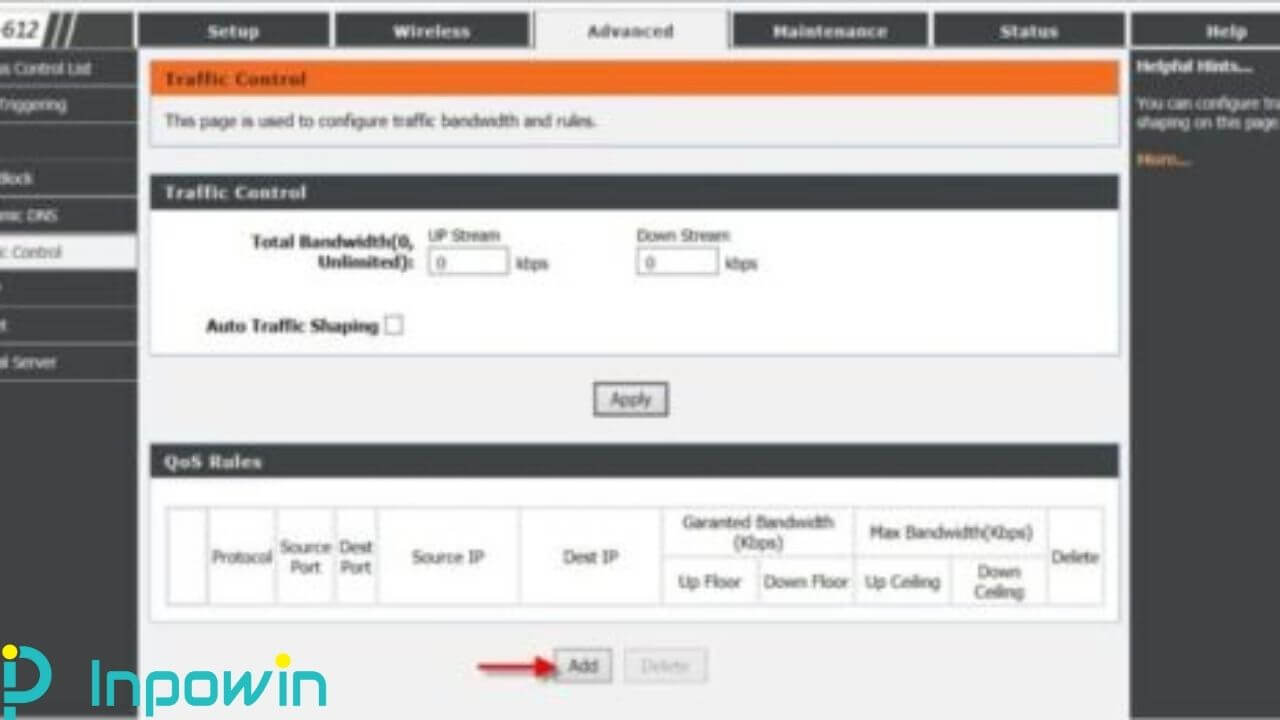
Cara Mengatur Bandwidth WiFi IndiHome yang ketiga ialah membatasi bandwidth pada modem D-Link melalui laptop.
Berikut langkah – langkah dari cara membatasi bandwidth WiFi IndiHome pada modem D-Link dengan menggunakan laptop, yaitu :
- Pertama, hubungkan laptop dengan WiFi Indihome dengan kabel LAN
- Kemudian, buka laman browser dengan smartphone dan masuk ke URL 192.168.1.1.
- Setelah itu, Login ke pengaturan modem D-Link
- Lalu, klik Status
- Selanjutnya, pilih opsi Client Table dan catat nomor IP yang ingin dibatas
- Kemudian, pilih Advanced
- Lalu, pilih Traffic Control
- Setelah itu, pilih Add
- Selanjutnya, masukkan nomor IP yang ingin dibatasi pada kolom Source IP
- Kemduian, isi pada bagian Up Floor, Down Floor, Up Ceiling, dan Down Ceiling
- Terakhir, klik Add Rules
Membatasi Kecepatan WiFi IndiHome Modem D-Link dengan Smartphone
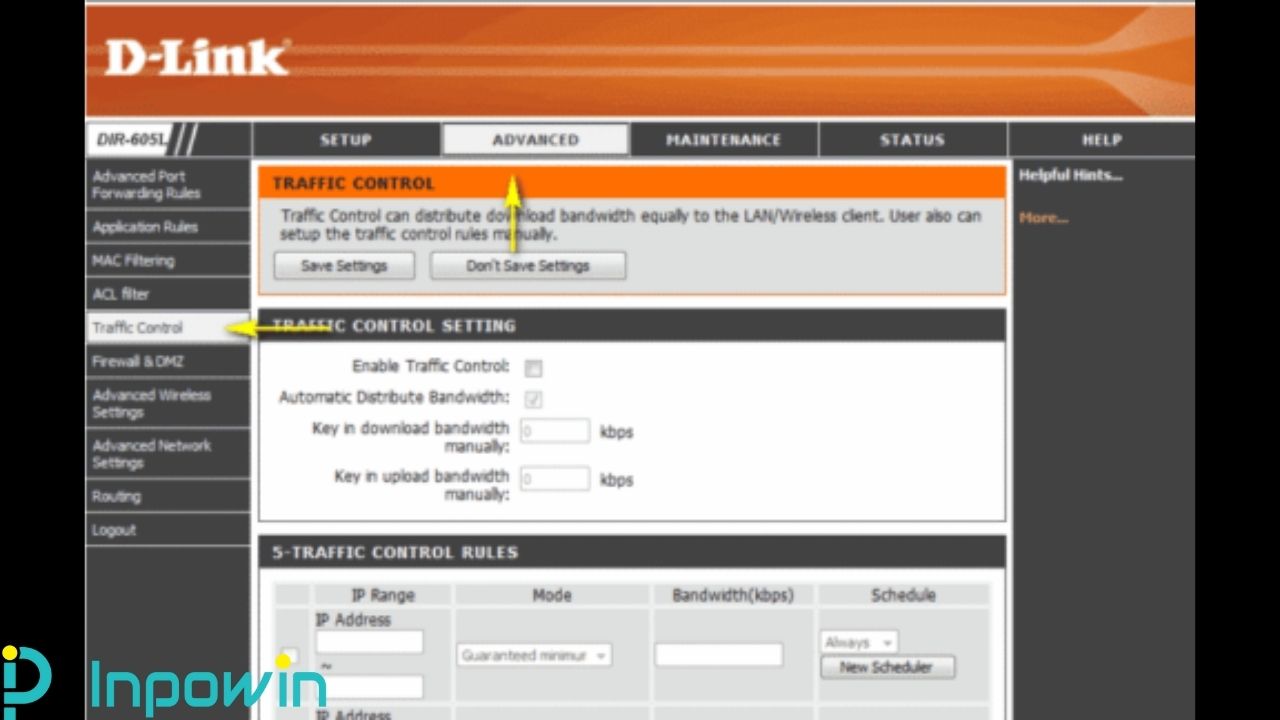
Berikut langkah – langkah dari Cara Mengatur Bandwidth WiFi IndiHome khususnya untuk membatasi bandwidth WiFi IndiHome pada modem D-Link dengan menggunakan smartphone, yaitu :
- Pertama, pastikan smartphone-mu telah terhubung dengan WiFi IndiHome
- Kemudian, buka laman browser dengan smartphone dan masuk ke URL 192.168.1.1.
- Setelah itu, Login ke pengaturan modem D-Link
- Lalu, klik Status
- Selanjutnya, pilih opsi Client Table dan catat nomor IP yang ingin dibatas
- Kemudian, pilih Advanced
- Lalu, pilih Traffic Control
- Setelah itu, pilih Add
- Selanjutnya, masukkan nomor IP yang ingin dibatasi pada kolom Source IP
- Kemduian, isi pada bagian Up Floor, Down Floor, Up Ceiling, dan Down Ceiling
- Terakhir, klik Add Rules
Cara Membatasi Bandwidth Wi-Fi IndiHome untuk Orang Lain (Tanpa Mikrotik)
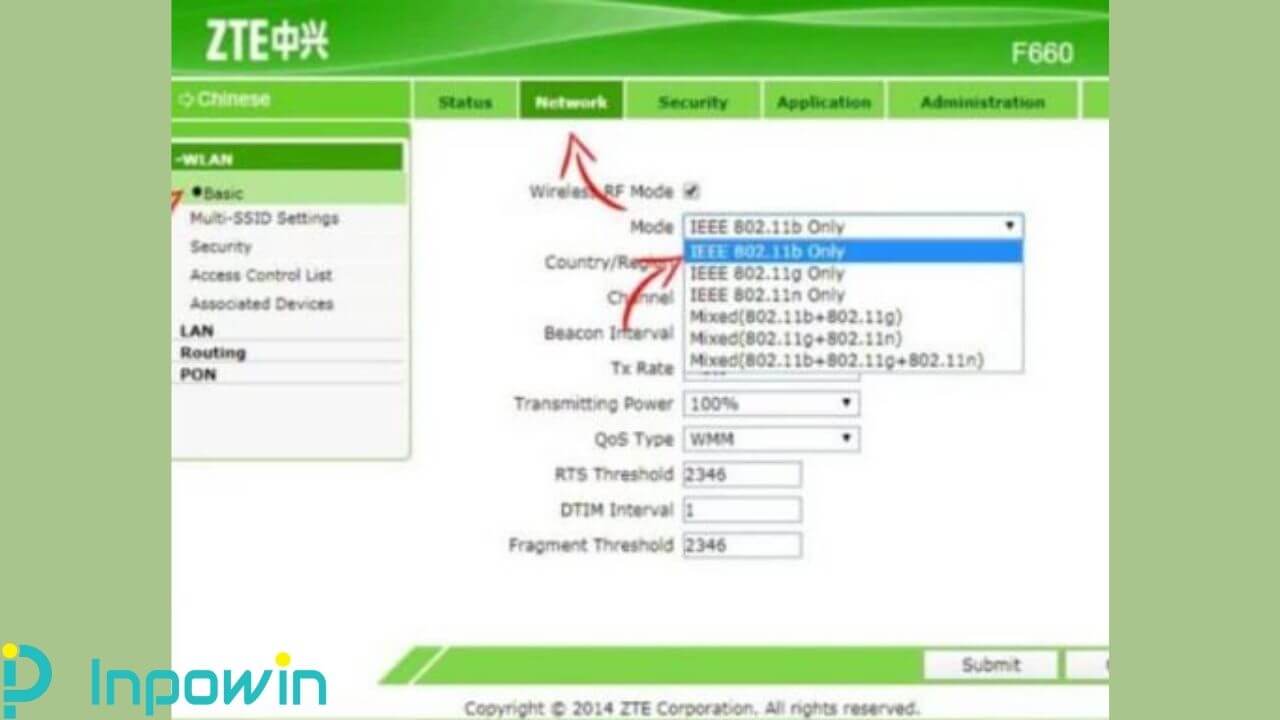
Cara Mengatur Bandwidth WiFi IndiHome selanjutnya ialah membatasi bandwidth pada WiFi IndiHome untuk orang lain tanpa menggunakan mikrotik.
Berikut langkah – langkah dari cara membatasi bandwidth WiFi IndiHome pada WiFi IndiHome untuk orang lain tanpa menggunakna mikrotik, yaitu :
- Pertama, pastikan smartphone atau laptop-mu terhubung dengan WiFi yang digunakan
- Kemudian, buka laman browser dan masuk ke URL 192.168.1.1.
- Selanjutnya, Login dengan menggunakan username dan password
- Setelah itu, pilih opsi Network
- Lalu, pilih WLAN
- Kemudian, pilih Basic dan akan muncul berbagai data
- Selanjutnya, ubah data pada bagian Mode dengan IEEE 802.1.11b Only dan klik Submit
- Setelah itu, persiapkan access point atau router atau modem lainnya
- Terakhir, atur moden dan pengaturan WiFi agar bisa terhubung ke perangkat
Cara Membatasi Kecepatan Wi-Fi IndiHome Modem ZTE
Untuk membatasi bandwidth pada WiFi IndiHome modem ZTE, kamu bisa melakukan dengan dua cara yaitu melalui laptop dan smartphone.
Membatasi Kecepatan Wi-Fi IndiHome Modem ZTE dengan Laptop
Cara Mengatur Bandwidth WiFi IndiHome yang selanjutnya adalah membatasi bandwidth pada modem ZTE melalui laptop.
Berikut langkah – langkah dari cara membatasi bandwidth WiFi IndiHome pada modem ZTE dengan menggunakan laptop, yaitu :
- Pertama, pastikan laptopmu terhubung dengan WiFi
- Kemudian, buka laman browser untuk mengakses URL 192.168.1.1. untuk melakukan Login
- Selanjutnya, klik Network dan pilih Multi-SSID Settings
- Setelah itu, isi kolom dengan data [Choose SSID: SSID1], [Enable SSID: aktifkan tanda ceklist], {SSID Name: Isi nama SSID sesuai keinginan], dan [Priority: 0]
- Lalu, klik Submit dan pilih Security
- Pada bagian Security isi dengan data [Choose SSID: SSID1], [WPA Passphrase: password Wi-Fi], dan [WPA Encryption Algorithm: TKIP+AES]
- Kemudian, tekan Sumbit
- Selanjutnya, pada menu Multi-SSID isi dengan data [Enable SSID: aktifkan tanda ceklist], [SSID Name: Isi nama SSID2 yang berbeda dengan SSD1], dan [Priority: 0]
- Setelah itu. klik Submit
- Pada bagian Security isi dengan data [Choose SSID: SSID2]. [WPA Passphrase: password Wi-Fi], dan [WPA Encryption Algorithm: TKIP+AES]
- Lalu, tekan Submit
- Kemudian akan muncul 2 nama WiFi berbeda, klik menu WLAN dan pilih SSID pada QoS Type
- Terakhir, tekan Submit
Membatasi Kecepatan Wi-Fi IndiHome Modem ZTE dengan Smartphone
Berikut langkah – langkah dari cara membatasi bandwidth WiFi IndiHome pada modem ZTE dengan menggunakan smartphone, yaitu :
- Pertama, pastikan smartphone-mu terhubung dengan WiFi
- Kemudian, buka laman browser untuk mengakses URL 192.168.1.1. untuk melakukan Login
- Selanjutnya, klik Network dan pilih Multi-SSID Settings
- Setelah itu, isi kolom dengan data [Choose SSID: SSID1], [Enable SSID: aktifkan tanda ceklist], {SSID Name: Isi nama SSID sesuai keinginan], dan [Priority: 0]
- Lalu, klik Submit dan pilih Security
- Pada bagian Security isi dengan data [Choose SSID: SSID1], [WPA Passphrase: password Wi-Fi], dan [WPA Encryption Algorithm: TKIP+AES]
- Kemudian, tekan Sumbit
- Selanjutnya, pada menu Multi-SSID isi dengan data [Enable SSID: aktifkan tanda ceklist], [SSID Name: Isi nama SSID2 yang berbeda dengan SSD1], dan [Priority: 0]
- Setelah itu. klik Submit
- Pada bagian Security isi dengan data [Choose SSID: SSID2]. [WPA Passphrase: password Wi-Fi], dan [WPA Encryption Algorithm: TKIP+AES]
- Lalu, tekan Submit
- Kemudian akan muncul 2 nama WiFi berbeda, klik menu WLAN dan pilih SSID pada QoS Type
- Terakhir, tekan Submit
Kamu harus cek dua kali pada bagian pengisian data agar tidak salah.
Cara Membatasi Kecepatan Wi-Fi IndiHome Modem TP-Link
Untuk membatasi bandwidth pada WiFi IndiHome modem TP=Link, kamu bisa melakukan dengan dua cara yaitu melalui laptop dan smartphone.
Membatasi Kecepatan Wi-Fi IndiHome Modem TP-Link dengan Laptop
Cara Mengatur Bandwidth WiFi IndiHome yang selanjutnya adalah membatasi bandwidth pada modem TP-Link melalui laptop.
Berikut langkah – langkah dari cara membatasi bandwidth WiFi IndiHome pada modem TP-Link dengan menggunakan laptop, yaitu :
- Pertama, pastikan laptopmu telah terhubung dengan WiFi atau kamu bisa menggunakan kabel LAN
- Kemudian, buka laman browser dan masuk ke URL 192.168.1.254 untuk melakukan Login
- Setelah itu, pilih opsi Bandwidth Control
- Selanjutnya, pilih Rule List dan ketik IP yang kamu ingin batasi kecepatannya
- Kemudian, pada bagian Egress Bandwidth dan Ingress Bandwidth masukkan data batasan
- Terakhir, klik Save
Membatasi Kecepatan Wi-Fi IndiHome Modem TP-Link dengan Smartphone
Berikut langkah – langkah dari Cara Mengatur Bandwidth WiFi IndiHome, khususnya untuk membatasi bandwidth WiFi IndiHome pada modem TP-Link dengan menggunakan smartphone, yaitu :
- Pertama, pastikan smartphone-mu telah terhubung dengan WiFi
- Kemudian, buka laman browser dan masuk ke URL 192.168.1.254 untuk melakukan Login
- Setelah itu, pilih opsi Bandwidth Control
- Selanjutnya, pilih Rule List dan ketik IP yang kamu ingin batasi kecepatannya
- Kemudian, pada bagian Egress Bandwidth dan Ingress Bandwidth masukkan data batasan
- Terakhir, klik Save
Cara Membatasi Kecepatan Wi-Fi IndiHome Modem Huawei
Untuk membatasi bandwidth pada WiFi IndiHome modem Huawei, kamu bisa melakukan dengan dua cara yaitu melalui laptop dan smartphone.
Membatasi Kecepatan Wi-Fi IndiHome Modem Huawei dengan Laptop
Cara Mengatur Bandwidth WiFi IndiHome yang selanjutnya adalah membatasi bandwidth pada modem Huawei melalui laptop.
Berikut langkah – langkah dari cara membatasi bandwidth WiFi IndiHome pada modem Huawei dengan menggunakan laptop, yaitu :
- Pertama, pastikan laptopmu telah terhubung dengan WiFi atau kamu bisa gunakan kabel LAN
- Kemudian, buka laman browser dan masuk ke URL 192.168.100.1 untuk melakukan Login
- Selanjutnya, pilih WLAN
- Setelah itu, pilih WLAN Advanced Configuration
- Lalu, isi data pada bagian kolom TX Power sesuai kebutuhan
- Terakhir, klik Apply
Membatasi Kecepatan Wi-Fi IndiHome Modem Huawei dengan Smartphone
Berikut langkah – langkah dari Cara Mengatur Bandwidth WiFi IndiHome, khususnya untuk membatasi bandwidth WiFi IndiHome pada modem Huawei dengan menggunakan smartphone, yaitu :
- Pertama, pastikan smartphone-mu telah terhubung dengan WiFi
- Kemudian, buka laman browser dan masuk ke URL 192.168.100.1 untuk melakukan Login
- Selanjutnya, pilih WLAN
- Setelah itu, pilih WLAN Advanced Configuration
- Lalu, isi data pada bagian kolom TX Power sesuai kebutuhan
- Terakhir, klik Apply
Cara Membatasi Kecepatan WiFi IndiHome Modem iBall
Untuk membatasi bandwidth pada WiFi IndiHome modem iBall, kamu bisa melakukan dengan dua cara yaitu melalui laptop dan smartphone.
Cara Membatasi Kecepatan WiFi IndiHome Modem iBall dengan Laptop
Cara Mengatur Bandwidth WiFi IndiHome yang selanjutnya adalah membatasi bandwidth pada modem iBall melalui laptop, berikut langkah – langkahnya :
- Pertama, hubungkan laptopmu dengan WiFi atau kamu bisa gunakan kabel LAN untuk mengkoneksikannya
- Kemudian, buka laman browser dan masuk ke URL 192.168.1.1. untuk melakukan Login
- Setelah itu, klik DHCP dan pilih DHCP Client List
- Selanjutnya, ketik IP yang ingin kamu batasi
- Lalu, klick Bandwidth Control
- Kemudian, pilih Enable IP QoS
- Pada kolom IP Range Field, pilih Maximum Bandwidth Limit
- Selanjutnya, isi pada bagian Description
- Terakhir, aktifkan Enable dan klik Save
Membatasi Kecepatan WiFi IndiHome Modem iBall dengan Smartphone
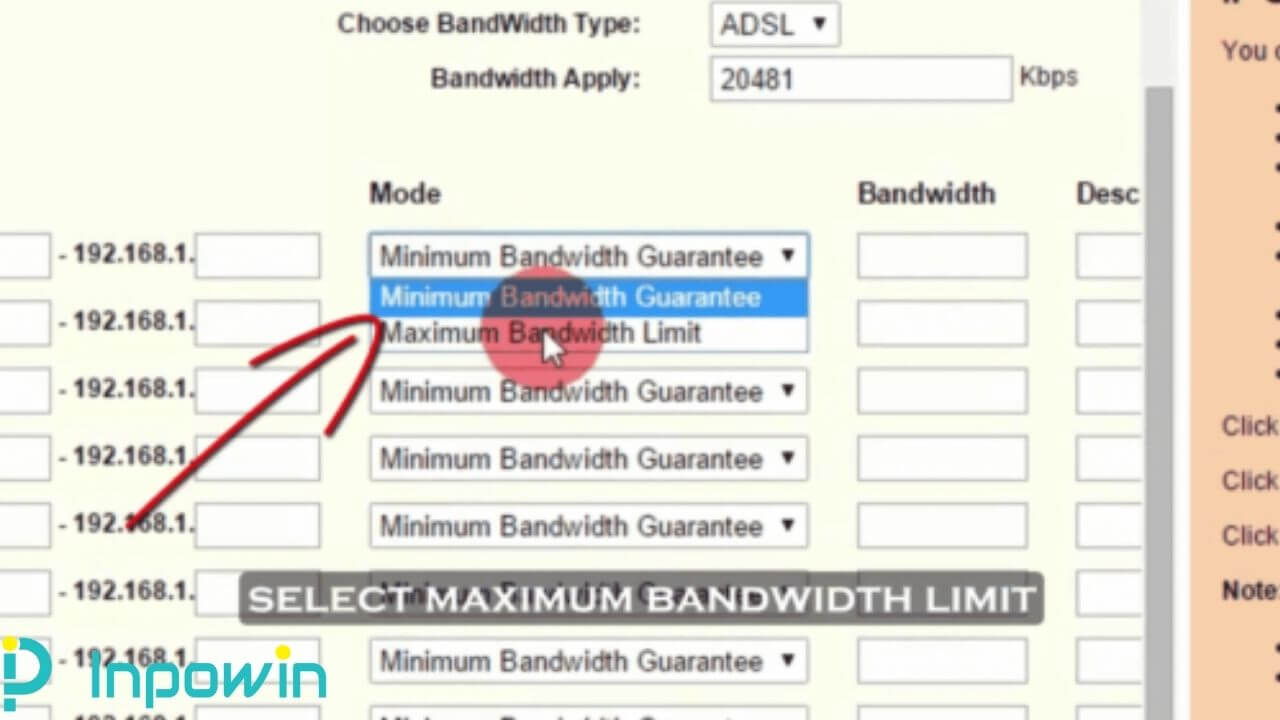
Berikut langkah – langkah dari Cara Mengatur Bandwidth WiFi IndiHome, khususnya untuk membatasi bandwidth WiFi IndiHome pada modem iBall dengan menggunakan smartphone, yaitu :
- Pertama, hubungkan smartphone-mu dengan WiFi IndiHome
- Kemudian, buka laman browser dan masuk ke URL 192.168.1.1. untuk melakukan Login
- Setelah itu, klik DHCP dan pilih DHCP Client List
- Selanjutnya, ketik IP yang ingin kamu batasi
- Lalu, klick Bandwidth Control
- Kemudian, pilih Enable IP QoS
- Pada kolom IP Range Field, pilih Maximum Bandwidth Limit
- Selanjutnya, isi pada bagian Description
- Terakhir, aktifkan Enable dan klik Save
Apa Saja Manfaat Memberi Batasan Pada Kecepatan WiFi IndiHome ?
Pada awal pembahasan di artikel ini, Inpowin telah menjelaskan bahwa proses membatasi kecepatan WiFi khususnya pada IndiHome berguna untuk mengirit FUP.
Berikut manfaat memberi batasan pada kecepatan WiFi IndiHome, di antaranya :
- Kamu dapat menikmati internet dengan kecepatan stabil tiap bulannya
- FUP internet-mu akan jauh lebih irit
- Perangkat tidak dikenal atau tanpa izin darimu tidak dapat mengakses WiFI-mu, dan
- Mampu mengurangi kecepatan internet yang terlalu cepat dan tidak disalah gunakan untuk mengakses situs – situs yang tidak penting
FAQ
Apakah Dengan Membatasi Kecepatan WiFi IndiHome Dapat Dilakukan Pada Semua Jenis Paket?
Membatasi kecepatan WiFi IndiHome ini bisa dilakukan di semua jenis paket.
Namun biasanya, pengaturan kecepatan WiFi IndiHome ini sebagain besar dilakukan oleh pelanggan dengan paket IndiHome dengan kecepatan di atas 50Mbps.
Apakah Kecepatan WiFi IndiHome yang Menurun akan Mempengaruhi Biaya Tagihan ?
Ketika kecepetan pada WiFi IndiHome-mu telah menurun, hal tersebut tidak akan mempengaruhi biaya tagihanmu.
Kesimpulan
Demikian ulasan mengenai 14 Cara Mengatur Bandwidth WiFi IndiHome beserta manfaat mengatur kecepatan pada WiFi Indihome.